


/中文/

/中文/

/中文/

/中文/

/中文/

/中文/

/中文/

/中文/

/中文/

/中文/
 Todo清單v2.0.0官方版
Todo清單v2.0.0官方版 京東自動搶券v1.50免費版
京東自動搶券v1.50免費版 Everything官方版v1.4.1.998最新版
Everything官方版v1.4.1.998最新版 LOL英雄聯盟角色變大工具v1.0 綠色防封版
LOL英雄聯盟角色變大工具v1.0 綠色防封版 美圖秀秀64位最新版v6.4.2.0 官方版
美圖秀秀64位最新版v6.4.2.0 官方版 福昕pdf編輯器去水印綠色版(圖像處理) v9.2 最新版
福昕pdf編輯器去水印綠色版(圖像處理) v9.2 最新版 微軟必應詞典官方版(翻譯軟件) v3.5.4.1 綠色版
微軟必應詞典官方版(翻譯軟件) v3.5.4.1 綠色版 搜狗輸入法電腦最新版(輸入法) v9.3.0.2941 官方版
搜狗輸入法電腦最新版(輸入法) v9.3.0.2941 官方版 網易音樂(音樂) v2.5.5.197810 電腦版
網易音樂(音樂) v2.5.5.197810 電腦版  WPS Office 2019 電腦版(WPS Office ) 11.1.0.8919全能完整版
WPS Office 2019 電腦版(WPS Office ) 11.1.0.8919全能完整版文電通PDF閱讀器是一款功能強大的PDF文件閱讀器,軟件支持PDF文件的閱讀、注釋、打印、搜索、書簽、目錄等眾多功能,除了新增多種注釋工具和支持共享文檔到印象筆記、Dropbox之外,還提升了驗證簽名與文檔保護的機製,實現了高效閱讀與文檔安全的完美結合。
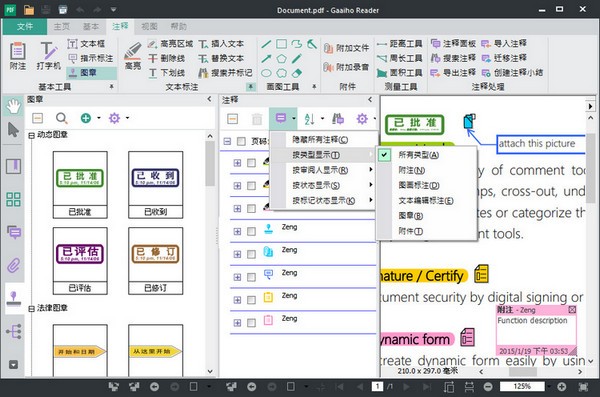
1.快速搜索、管理和獲取電腦中的PDF文檔
通過快速的搜索找到電腦中的PDF文檔並實時預覽文檔內容,強化文檔的管理機製,為您大幅減少文檔的搜索時間,提升管理效率。
2.多種PDF閱讀方式
提供多種頁麵視圖與窗口的排列和顯示方式,並且可以通過自動對齊功能進行版麵的配置。新增的激光筆功能可用於在全屏模式下演示文檔,使得文檔的查看方式更加多元化。
3.豐富的注釋工具
新增多種專業版才具有的注釋工具以及注釋處理功能,並且能夠整合文檔內所有的注釋,使您審閱文檔時更加輕鬆便捷。
4.另存PDF文檔為TXT格式
除了將文檔另存為PDF格式外,還可以另存為文本文件 (*.txt)。
5.輕鬆填寫靜態表單域或互動式動態表單域
使用打字機工具填寫靜態表單,並配合高亮和自動填寫功能,快速完成表單的填寫。
6.增強信息安全和驗證機製
您可以使用密碼為文檔多添加一層保護,並通過簽名、驗證和時間戳確認文檔的有效性,增強文檔的保護和驗證機製。
7.大範圍的搜索並提供多種搜索設置
精準快速的搜索引擎,提供了多種搜索條件,可以精確指定查詢的範圍、目標的格式與搜索條件,並快速鏈接搜索結果至目標文檔。
8.便捷實用的基本工具
支持複製選擇的區域到剪貼板或其他應用程序,加強了與其他程序之間的應用;拚寫檢查能夠協助您確保文件內容的正確性。而新增的朗讀功能脫離了閱讀的框架,通過清晰的語言朗讀文檔的內容,為您提供了全新的信息獲得方式。
9.發送至雲端和打印配置
通過程序連接雲端,輔助您更快的發送和分享文檔。也可以直接應用新增的四種打印配置,不但可以減少打印的設置操作,還能使您打印的文檔更加專業。
1.下載PDF文電通閱讀器最新版安裝包,解壓後,雙擊exe程序,進入安裝向導,單擊下一步
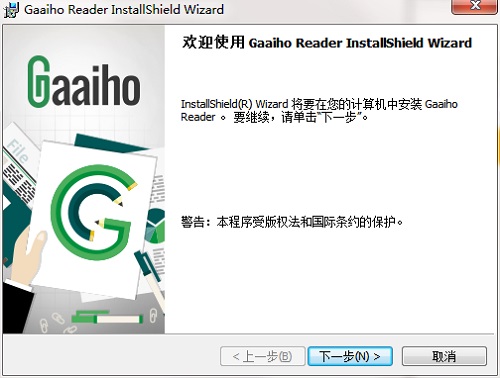
2.閱讀許可協議,點擊“我接受...”,單擊下一步
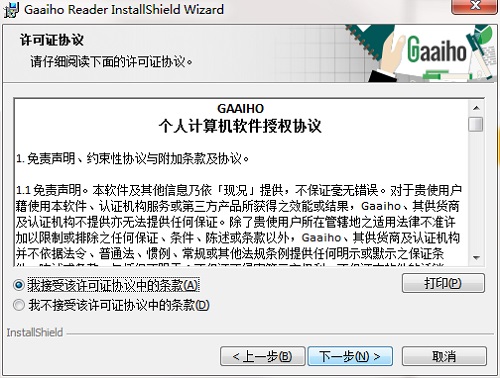
3.點擊“更改”選擇安裝文件夾,一般默認安裝在電腦C盤,推薦安裝在D盤,單擊下一步

4.安裝程序準備完畢,單擊安裝

5.PDF文電通閱讀器安裝完成,單擊完成退出安裝向導
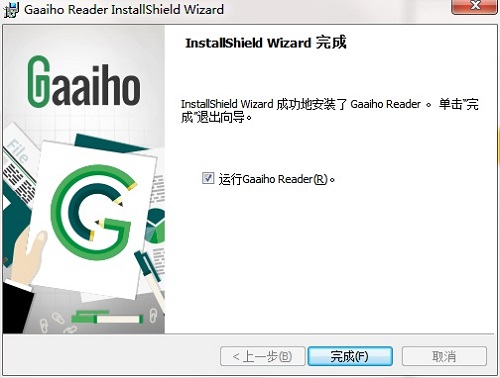
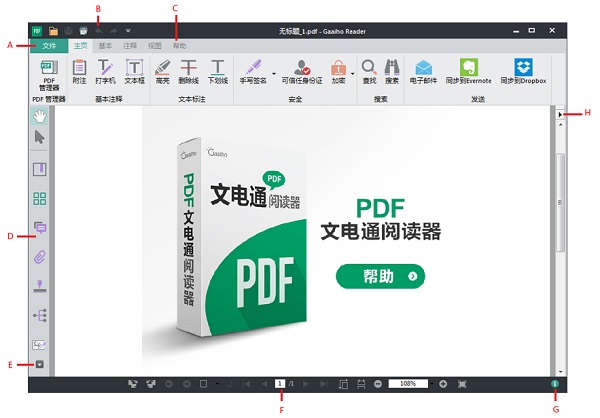
A.文件
訪問更多的功能(保存、打印、首選項等)。
B.快速訪問工具
自定義添加常用的快捷工具。詳見 快速訪問工具欄。
C.功能欄
訪問每個選項卡標簽下的功能。
D.左側工具欄
包含書簽、頁麵縮略圖、注釋、附件、圖章、模型樹、簽名、圖層。
E.更多按鈕
查看左側工具欄中未能顯示的麵板工具(右鍵單擊麵板可以勾選要在左側工具欄中顯示的麵板工具)。
F.視圖欄
調整文檔視圖,詳見 視圖欄。
G.提示按鈕
彈出當前文檔的通知信息。
H.文檔屬性/首選項的快捷方式
使用此快捷方式可以訪問文檔屬性或首選項。
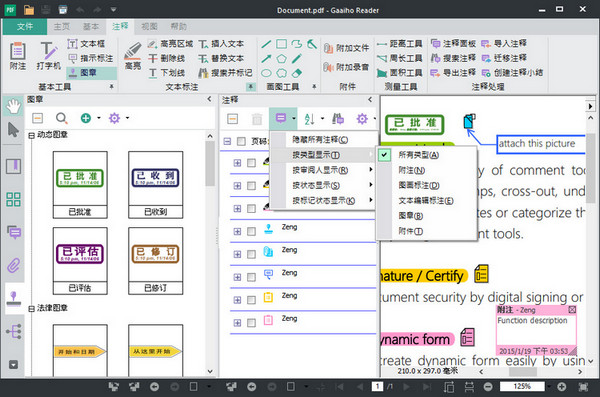
①支持操作係統
Windows Server 2008 或以上版本 / Windows 7 或以上版本
②建議硬件配備
處理器:Intel Pentium,更高或同級的處理器
內存:1GB或更多
硬盤:500MB空白硬盤,以及安裝過程、運行需要的250MB空間
1、打印PDF時,部分內容空白或出現亂碼?
當打印內容出現空白或亂碼時,您可以嚐試在打印設定中勾選 "打印為圖片",就可以改善打印時內容出現空白或亂碼之情形。
2、先後安裝了不同的產品,導致出現浮水印或者轉換出錯的問題,如何解決?
針對這個問題,有兩種方法可以解決:
1.重新啟動電腦
如果問題依然存在,那麼請參考以下做法:
2.替換gznprnui.dll、gznprngraf.dll,並在執行此動作之前「net stop spooler」,之後「net start spooler」
步驟如下:
開始> 搜索程序和文件> 輸入「運行」 > 輸入「net stop spooler」,按確定。
3、為何出現錯誤「0x20020233」?
由於程序會記住係統信息並自動檢測信息是否正確,當係統信息和記錄不符合時就會出現這個錯誤信息。
這個錯誤通常是在複製裝有產品的硬盤之後出現。程序會辨別其是否在最初安裝時的電腦上運行,而複製硬盤之後電腦的信息會有所變動,所以程序將不能使用。請您在新的電腦上重新安裝產品。
1.修複BUG,新版體驗更佳
2.更改了部分頁麵






 聖墟txt全集網盤完整版電子閱讀
/ 36M
聖墟txt全集網盤完整版電子閱讀
/ 36M
 星辰變TXT全集免費版電子閱讀
/ 8M
星辰變TXT全集免費版電子閱讀
/ 8M
 Foxit PhantomPDF完美版(PDF工具) v9.0 最新版電子閱讀
/ 608M
Foxit PhantomPDF完美版(PDF工具) v9.0 最新版電子閱讀
/ 608M
 閃電PDF編輯器綠色版(PDF軟件) v3.2.5.0 免費版電子閱讀
/ 40M
閃電PDF編輯器綠色版(PDF軟件) v3.2.5.0 免費版電子閱讀
/ 40M
 風起蒼嵐番外篇(單行本) 完整版電子閱讀
/ 15M
風起蒼嵐番外篇(單行本) 完整版電子閱讀
/ 15M
 pdfelement ocr插件v6.8.1 官方版電子閱讀
/ 420M
pdfelement ocr插件v6.8.1 官方版電子閱讀
/ 420M
 三字經全文TXT(全文帶拚音) 完整版電子閱讀
/ 5K
三字經全文TXT(全文帶拚音) 完整版電子閱讀
/ 5K
 Fr3報表查看器(支持fr3格式文件打印) 綠色免費版電子閱讀
/ 844K
Fr3報表查看器(支持fr3格式文件打印) 綠色免費版電子閱讀
/ 844K
 PDFelement6 Pro中文特別版(附注冊機和破解教程) v6.8.4.3921電子閱讀
/ 68M
PDFelement6 Pro中文特別版(附注冊機和破解教程) v6.8.4.3921電子閱讀
/ 68M
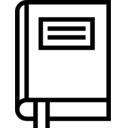 三生三世十裏桃花電子書全文版電子閱讀
/ 237K
三生三世十裏桃花電子書全文版電子閱讀
/ 237K
 聖墟txt全集網盤完整版電子閱讀
/ 36M
聖墟txt全集網盤完整版電子閱讀
/ 36M
 星辰變TXT全集免費版電子閱讀
/ 8M
星辰變TXT全集免費版電子閱讀
/ 8M
 Foxit PhantomPDF完美版(PDF工具) v9.0 最新版電子閱讀
/ 608M
Foxit PhantomPDF完美版(PDF工具) v9.0 最新版電子閱讀
/ 608M
 閃電PDF編輯器綠色版(PDF軟件) v3.2.5.0 免費版電子閱讀
/ 40M
閃電PDF編輯器綠色版(PDF軟件) v3.2.5.0 免費版電子閱讀
/ 40M
 風起蒼嵐番外篇(單行本) 完整版電子閱讀
/ 15M
風起蒼嵐番外篇(單行本) 完整版電子閱讀
/ 15M
 pdfelement ocr插件v6.8.1 官方版電子閱讀
/ 420M
pdfelement ocr插件v6.8.1 官方版電子閱讀
/ 420M
 三字經全文TXT(全文帶拚音) 完整版電子閱讀
/ 5K
三字經全文TXT(全文帶拚音) 完整版電子閱讀
/ 5K
 Fr3報表查看器(支持fr3格式文件打印) 綠色免費版電子閱讀
/ 844K
Fr3報表查看器(支持fr3格式文件打印) 綠色免費版電子閱讀
/ 844K
 PDFelement6 Pro中文特別版(附注冊機和破解教程) v6.8.4.3921電子閱讀
/ 68M
PDFelement6 Pro中文特別版(附注冊機和破解教程) v6.8.4.3921電子閱讀
/ 68M
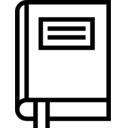 三生三世十裏桃花電子書全文版電子閱讀
/ 237K
三生三世十裏桃花電子書全文版電子閱讀
/ 237K